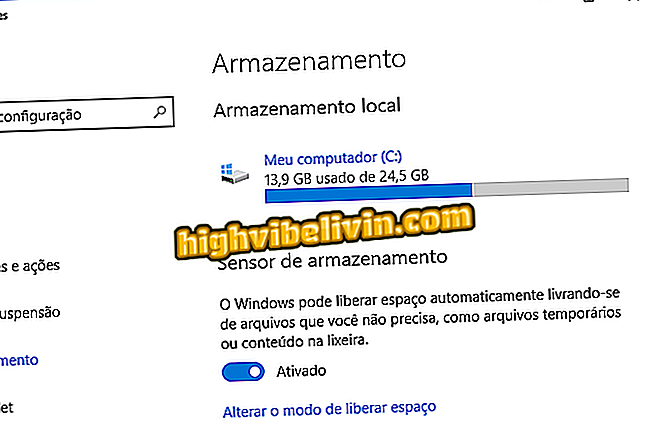Hvordan lage GIF med akselererte bevegelser på Gboard for iPhone
Gong for iPhone (iOS) virtuelt tastatur har en funksjon som gjør det mulig for brukeren å lage GIFer med hyperlapse- effekt. Alternativet gir rask, repeterende bevegelse til bildet, og er ideell for å dele morsomme scener med venner på sosiale nettverk og på messengers.
Når du oppretter en GIF med denne modusen, kan du redigere og øke bevegelseshastigheten med to, fire eller åtte ganger, og fullfør deretter bildet. Slik bruker du funksjonen på Apple-mobiltelefoner.

Tips viser hvordan du lager GIF i hyperlapse-modus på Gboard for iPhone
Gboard vinner håndskriftmodus på Android; se hvordan du bruker
Trinn 1. Åpne Gboard i alle programmer, for eksempel WhatsApp, og berør kameraets mørke ikon. Deretter berør "Få det" for å gå til GIF-skjermen.

Mulighet for å få tilgang til opprettelsesskjermbildet for GIF fra Gboard
Trinn 2. Trykk på "OK" for å la Gboard få tilgang til iPhone-kameraet. På neste skjermbilde velger du "Fast Forward" -modus. For å opprette GIF, ramm personen eller objektet og hold fingeren på den hvite knappen nederst på skjermen.

Mulighet til å lage en GIF i akselerert modus på Gboard for iPhone
Trinn 3. Forhåndsvisningsmodus viser GIF og lar deg lage små endringer. Øverst på skjermen trykker du på ikonet med to piler for å øke eller redusere bevegelseshastigheten. Du kan lagre bildet i iPhone-galleriet ved hjelp av pil ned-ikonet nederst til venstre på skjermen, eller gå til delingsmodus, som vist på bildet nedenfor. GIF er lagret på iOS utklippstavlen og kan limes inn i chatter eller kommentarer til sosiale kommentarer. For å gjøre det, trykk på skrivefeltet for et øyeblikk og velg deretter "Lim inn".

Mulighet til å redigere og sende en GIF opprettet i Gboard for iPhone
Hva er det beste emoji-tastaturet? Du kan ikke svare på dette emnet